So kannst du Grammarly kündigen & eine Erstattung erhalten (2025
Grammarly hat keine Geld-zurück-Garantie oder eine Rückerstattungsrichtlinie, es sei denn, du hast dein Abonnement über den Apple App Store gekauft – dann hast du 24 Stunden Zeit. Alle anderen Nutzer sollten zunächst die kostenlose Version von Grammarly nutzen, bevor sie ein kostenpflichtiges Abo erwerben.
Grammarly ist ein erstklassiges Programm, dass deine Texte verbessern kann, während du sie verfasst. Mit der Pro-Version erhältst du auch Benachrichtigungen über viele weitere Probleme, wie Rechtschreibfehler, fehlende Zeichensetzung, Wortwiederholungen und es gibt sogar Vorschläge, wie du deinen Schreibstil verbessern kannst.
Allerdings sind diese Funktionen sicherlich nicht für jeden notwendig, daher wollte ich den Erstattungsprozess ausprobieren. Ich fand zunächst überraschend, dass Grammarly keine Geld-Zurück-Richtlinie hat. Das liegt daran, dass es eine vollständig kostenlose Version des Programms gibt, die du verwenden kannst, um einen ersten Eindruck von Grammarly zu erhalten, bevor du ein kostenpflichtiges Abo abschließt.
Da man sein Geld also nicht zurückbekommt, wenn man ein Premiumkonto abonniert hat, wollte ich sichergehen, dass es nicht noch weitere überraschende Gebühren gibt. Ich habe mein Premiumkonto gekündigt, um sicherzugehen, dass mir kein Geld mehr für weitere Monate berechnet wird.
Wenn du weiterhin nach einem Rechtschreibprogramm suchst, empfehle ich dir Editor von Word. Ich habe das Gefühl, dass Editor fast immer die gleichen Fehler fand wie Grammarly – und sogar noch ein paar mehr, die Grammarly in meinen Tests nicht erkannt hat.
Bevor wir aber weiter auf die Alternativen zu Grammarly eingehen, beschreibe ich dir hier alle notwendigen Schritte, um dein Premiumkonto bei Grammarly zu kündigen und weitere Kosten zu vermeiden.
Klicke hier, um weitere tolle Alternativen zu checken.
Zusammenfassung: So kann man Grammarly kündigen und unerwünschte Kosten vermeiden
- Melde dich an: Besuche die Webseite von Grammarly und melde dich in deinem Konto an.
- Kündige deinen Tarif: Klicke unten auf der Seite auf „Abonnement kündigen“.
- Vermeide ungewollte Mehrkosten: Hinterlasse Feedback, warum du dein Konto kündigen möchtest, und warte auf die Bestätigung, dass dir nichts mehr berechnet werden wird.
Schritt für Schritt: So kündigst du Grammarly
Grammarly hat keine Rückgabe- bzw. Erstattungsrichtlinie. Wenn du ein Abonnement abschließt, verpflichtest du dich, Grammarly Premium bis zum Ablauf deines Tarifs zu nutzen. Um unerwünschte Kosten zu vermeiden, musst du dein Abo vor dem nächsten Rechnungszyklus kündigen.
Es gibt aber eine Ausnahme hiervon: Wenn du Grammarly über den Apple Store gekauft hast. In diesem Fall kannst du eine Erstattung erhalten, wenn du diesen einfachen Schritten folgst.
Solltest du mit Grammarly nicht zufrieden sein, folge einfach diesen Schritten, um dein Abo zu kündigen und so zu vermeiden, dass dir beim nächsten Zahlungszyklus Kosten anfallen.
- Melde dich bei Grammarly an: Besuche die offizielle Webseite von Grammarly und melde dich bei deinem Premiumkonto an.
- Konto: Öffne deine Kontoeinstellungen im Dashboard von Grammarly.
![]()
- Abonnement: Klicke auf den Link „Abonnement“ in der Menüleiste, um die Details deines Abos anzuzeigen.
- Kündigen: Scrolle auf der Seite ganz nach unten und klicke auf den „Kündigen“-Link.
![]()
- Überprüfe deine Änderungen: Nun öffnet sich ein Pop-Up-Fenster und zeigt dir alle Änderungen deines Kontos an, die in Kraft treten, wenn du mit der Kündigung fortfährst. Klicke auf „Ja, weiter“, um fortzufahren.
![]()
- Feedback: Lasse Grammarly wissen, warum du dein Konto kündigen möchtest. Auch wenn dies ein Pflichtfeld ist, wird deine Antwort keinen Einfluss darauf haben, ob du fortfahren kannst, oder nicht. Klicke auf „Abonnement kündigen“, wenn du fertig bist.
![]()
- Abgeschlossen: Du erhältst eine Bestätigung, dass dein Premiumkonto gekündigt wurde. Klicke auf „Fertig“, um zum Dashboard zurückzukehren.
![]()
- Bestätigung: Nun wirst du zu deinem Grammarly-Dashboard weitergeleitet und siehst ein neues Feld an dem Ort, an dem deine Abodetails waren. Hier wird dir nun angezeigt, dass dein Konto gekündigt wurde und sich nicht wieder erneuern wird.
![]()
So kannst du Grammarly über Apple kündigen und eine Erstattung erhalten
Wie bereits erwähnt, gibt es eine Ausnahme, wenn es um die Erstattungsrichtlinie von Grammarly geht: Wenn du dein Abo durch den Apple Store abgeschlossen hast, kannst du eine Erstattung erhalten. Allerdings muss die Erstattungsanfrage innerhalb von 24 Stunden nach dem Kauf eingereicht werden und unterliegt den AGB von Apple.
- Gehe auf Reportaproblem.apple.com und melde dich mit deiner Apple ID an.
- Öffne das Dropdown-Menü mit der Überschrift „Ich würde gern…“ und wähle „Eine Erstattung beantragen“.
- Gib einen Grund für die Erstattung an.
- Klicke in der Liste deiner aktiven Abonnements auf Grammarly und bestätige mit „Absenden“.
Solltest du dich für eine Erstattung qualifizieren, erhältst du eine Benachrichtigung von Apple und das Geld wird dir auf dein Bankkonto, das du mit deinem Apple-Konto verknüpft hast, erstattet.
Beste Alternativen zu Grammarly Premium
1. Editor von Word: Sucht nach Rechtschreib- und Grammatikfehlern sowie nach Verbesserungsmöglichkeiten
- Verfügbar in über 20 Sprachen
- Hat ein Tool, das automatisch nach Plagiaten sucht
- Zeigt dir Tipps an, wie du dein Vokabular verbessern kannst
- Hat eine Erweiterung für Chrome
- Bewertet deinen Text auf Grundlage der Fehleranzahl und der möglichen Verbesserungen
- Kostenlos für 30 Tage ausprobieren
Das Tool zur Rechtschreibprüfung von Word war schon immer eines der besten. Sobald man die rote oder blaue geringelte Linie unter einem Wort, bzw. einer Reihe von Wörtern, sieht, wusste man direkt, dass man einen Fehler gemacht hat.
Innerhalb der letzten Jahre hat Word seinen einfachen Rechtschreibprüfer verbessert und nennt ihn nun Editor. Der Editor unterringelt alle Rechtschreibfehler und auch kompliziertere Grammatikfehler und hat acht Verbesserungskategorien:
- Verständlichkeit
- Prägnanz
- Formelle Sprache
- Interpunktion
- Neutrale Sprache
- Lebenslauf
- Problematische geopolitische Bezeichnungen
- Wortwahl
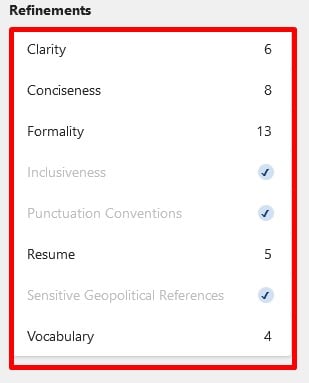
In diesen Kategorien können über 150 Schreibfehler erkannt werden, unter anderem Texte im Passiv, uneinheitliche Pronomen, Oxford-Kommata und Wörter, die nicht zum Kontext passen.
Du kannst in Editor einen von drei Schreibstilen auswählen. Dies wirkt sich darauf aus, ob Editor Verbesserungen erkennt, oder nicht. Die Schreibstile sind:
- Formell
- Professionell
- Umgangssprachlich
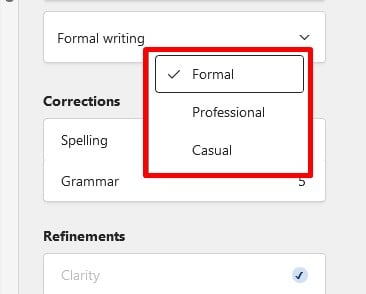
Eine sehr schöne Funktion von Editor ist, dass es jedem Inhalt eine Bewertung in Punkten gibt. Diese Bewertung basiert auf dem Schreibstil, Rechtschreib- und Grammatikfehlern sowie anderen Verbesserungsvorschlägen
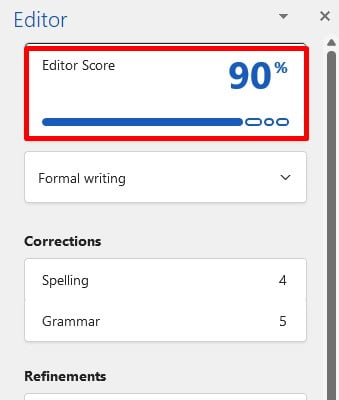
Editor ist auch als Browsererweiterung für jeden Browser verfügbar, der auf Chromium basiert (beispielsweise Chrome, Edge, Opera und Dutzende mehr). Du kannst Editor verwenden, um Social-Media-Posts, E-Mails und weitere Texte zu überprüfen Es ist auch in den Apps von Word und Outlook integriert (sowohl in den Onlineversionen als auch den Desktop-Versionen).
Auch wenn es eine kostenlose Version der Browsererweiterung gibt, erkennt diese nur einfache Rechtschreib- und Grammatikfehler. Wenn du aber Microsoft 365 abonnierst, kannst du alle Funktionen von Editor freischalten. Probiere Microsoft 365 kostenlos für 30 Tage aus und sieh dir an, wie umfassend Editor deine Texte optimieren kann.
2. ProWritingAid: Sucht nach Grammatikfehlern, Stilverbesserungen und Plagiaten
- Integriert sich mit mehreren Textverarbeitungsprogrammen
- Kann über 20 verschiedene Berichte erstellen, um deine Texte zu verbessern
- Erweiterungen für Chrome, Firefox, Edge und Safari
ProWritingAid ist ein Rechtschreib- und Grammatikprogramm, das man mit vielen verschiedenen Plattformen verwenden kann. So musst du dir keine Gedanken mehr machen, ob deine E-Mails, Posts auf Social Media oder Blog-Beiträge Fehler enthalten und deine Glaubwürdigkeit schmälern.
Das Programm sucht nicht nur nach Fehlern, sondern verfügt auch über Videos, Quizzes und Informationen, die dir helfen, aus deinen Fehlern zu lernen, damit du sie in Zukunft vermeiden kannst.
Es paar hilfreiche Funktionen von ProWritingAid sind:
- Tiefgreifende Berichte: Erstelle über 20 verschiedene Berichte, um deine Stärken und Schwächen zu finden.
- Kontextbezogener Thesaurus: Damit gehören Wortwiederholungen der Vergangenheit an. ProWritingAid schlägt dir alternative Wörter vor.
- Überprüfung auf Plagiate: Das Programm gleicht deinen Text automatisch gegen Millionen online veröffentlichter Artikel ab, um sicherzustellen, dass du nicht die Arbeiten von anderen kopierst.
ProWritingAid bietet auch eine kostenlose Testversion an, die du ausprobieren kannst, bevor du dich zu einem jährlichen Abonnement verpflichtest. Allerdings kann ich auf Grundlage meiner Tests sagen, dass Editor von Word besser darin ist, Fehler zu finden und zu korrigieren und sich auch besser mit führenden Browsern sowie Plattformen integriert.
3. Sapling: KI-basiertes Tool für Grammatikfehler und Schreibassistent
- Umfassende Prüfung auf Rechtschreib- und Grammatikfehler
- Vervollständige beliebte Wörter und Sätze automatisch
- Browsererweiterung für Chrome, Edge, Firefox, Outlook, Google Docs und mehr
Sapling ist ein Schreibassistent voller Funktionen, mit denen du deine Schreibfähigkeiten optimieren und gleichzeitig Zeit sparen kannst. Es hat zwei einzigartige Funktionen: Automatische Vervollständigung und Snippets.
- Automatische Vervollständigung: Wenn du im letzten Jahr Gmail verwendet hast, sollte dir das Konzept dieser Funktion bereits bekannt vorkommen. Das Tool nutzt Deep Learning, um dir Vorschläge anzuzeigen, wenn du beliebte Wörter oder Sätze schreibst. Die automatische Vervollständigung analysierte deine Texte, damit sich die Vorschläge im Laufe der Zeit auch verbessern.
- Snippets: Erstelle Makro-Shortcuts, um beliebte Phrasen zu automatisieren oder Informationen automatisch zu aktualisieren (wie Tage, Monate oder das Jahr). Du kannst auch eine Bibliothek an Snippets anlegen und sie mit deinen Kollegen teilen. Die Snippets können auch über verschiedene Browser- und Plattformerweiterungen verwendet werden.
Sapling ist ein zuverlässiges Tool zur Überprüfung deiner Grammatik und Rechtschreibung. Deine Fehler werden sofort angezeigt, nachdem sie passiert sind, damit du sie gleich mit den Vorschlägen von Sapling verbessern kannst, wenn du auf das betreffende Wort (oder die Gruppe an Wörtern) klickst.
Sapling hat zwar einige einzigartige Funktionen, ist aber auch relativ teuer. Wenn du die automatische Vervollständigung bzw. die Snippets nicht wirklich benötigst, wirst du mit Editor von Word glücklicher sein, wenn es nur um die Verbesserung von Fehlern geht.
Geld-Zurück-Garantie von Grammarly
Die Geld-Zurück-Garantie von Grammarly ist sehr einfach: Es gibt keine. Sobald du eine Kontooption abonnierst, stimmst du zu, dass du deine finanziellen Verpflichtungen erfüllst und über die gesamte Vertragsdauer bezahlst.
Gemäß der Nutzungsbedingungen ist es Grammarly gestattet, das Abo bzw. die Gebühren jederzeit zu ändern, solange sie dich 10 Tage davor informieren. Du solltest diese Informationen an die E-Mail-Adresse deines Kontos erhalten, und sie werden wohl auch auf der Homepage von Grammarly veröffentlicht.
Wenn du nicht mit den neuen Gebühren bzw. Bedingungen fortfahren möchtest, kannst du dein Konto innerhalb dieser 10 Tage kündigen und du erhältst eine Erstattung über die Summe deiner verbleibenden Gebühren. Wenn du Grammarly nach 10 Tagen nach der ersten Ankündigung weiterhin verwendest, wird automatisch davon ausgegangen, dass du die neuen Kosten akzeptiert hast.
So kannst du Grammarly von deinem Computer deinstallieren
Wenn Grammarly nicht das passende Rechtschreibprogramm für dich ist, kannst du es in ein paar einfachen Schritten von deinem PC entfernen.
- Tippe „Programme entfernen oder hinzufügen“ in die Suchleiste von Windows ein und drücke anschließend die Enter-Taste.
![Add or Remove Program]()
- Finde die App von Grammarly in der Liste deiner installierten Programme und klicke auf „Deinstallieren“.
![]()
- Bestätige, dass du das Programm wirklich entfernen möchtest und es wird anschließend vollständig von deinem Computer gelöscht.
So kannst du das Plugin von Grammarly aus Chrome entfernen
- Öffne deinen Chrome-Browser.
- Klicke auf das Erweiterungssymbol, um das Erweiterungsfenster zu öffnen.
- Klicke auf die drei Punkte neben dem Symbol von Grammarly, um ein neues Menü zu öffnen. Wähle nun „Von Chrome entfernen“ aus.
![]()
- Bestätige, dass du die Erweiterung wirklich entfernen möchtest und Chrome wird sie löschen.
So kannst du Grammarly aus Firefox entfernen
- Öffne Firefox.
- Klicke auf die drei Striche, um das Browsermenü zu öffnen. Klicke nun auf „Addons und Themes“. Alternativ kannst du das Addon-Menü auch mit Strg+Shift+A öffnen.
![]()
- Finde Grammarly in deinen Addons und klicke auf die drei Punkte, um das Menü zu öffnen. Klicke nun auf „Entfernen“.
![]()
- Bestätige, dass du die Erweiterung wirklich löschen möchtest und Firefox wird sie entfernen.
So kannst du Grammarly aus Edge entfernen
- Öffne Edge.
- Klicke in der Menüleiste auf das Symbol der Erweiterungen.
![]()
- Klicke neben dem Symbol von Grammarly auf die drei Punkte, um das Menü zu öffnen, klicke nun auf „Aus Microsoft Edge entfernen“.
![]()
- Bestätige, dass du Grammarly wirklich aus Edge entfernen möchtest, um es anschließend von deinem Computer zu löschen.
FAQ
Hat Grammarly auch die Option, monatlich zu bezahlen?
Grammarly bietet dir drei Abo-Optionen an:
- Jährlich
- Vierteljährlich
- Monatlich
Das monatliche Abonnement ist aber am teuersten – über doppelt so teuer wie ein jährliches Abonnement. Außerdem musst du auch bedenken, wenn du nicht den obigen Schritten folgst und dein Konto kündigst, erneuert es sich automatisch jeden Monat. Solltest du nicht vorhaben, in relativ kurzer Zeit wieder zu kündigen, würde ich dir den vierteljährlichen oder sogar den Jahrestarif empfehlen, weil du hier eine Menge Geld sparst.
Gibt es irgendeinen Weg, von Grammarly eine Erstattung zu erhalten?
Die Erstattungsrichtlinie von Grammarly ist relativ eindeutig: Unter normalen Umständen bieten sie keinerlei Erstattungen an. Unter besonderen Umständen allerdings, wie beispielsweise bei einer Preiserhöhung während deiner Vertragslaufzeit, oder wenn deine Software nicht mehr funktioniert, kannst du dich an den Kundenservice wenden, und eine Erstattung beantragen. Aber hier solltest du bedenken, dass Grammarly ausschließlich Einzelfallentscheidungen trifft.
Was passiert, wenn ich vergesse, mein Konto bei Grammarly zu kündigen?
Die Abonnements von Grammarly verlängern sich automatisch am Anfang jedes neuen Rechnungszyklus. Du solltest kurz vor der Verlängerung eine Erinnerungsmail erhalten, die dir noch die Option bietet, zu kündigen. Es gibt aber keine automatische Erstattung, falls du vergessen solltest, zu kündigen, oder dich während der Vertragslaufzeit entscheidest, das Programm nicht mehr verwenden zu wollen. Du kannst ein Ticket einreichen und deinen Fall erklären, aber es liegt in der Hand von Grammarly, ob sie dir dein Geld erstatten oder nicht. Wenn du also ungewünschte Gebühren vermeiden möchtest, solltest du einfach den obigen Schritten folgen und dein Konto bei Grammarly gleich kündigen. Du wirst immer noch Zugang zur Premiumversion haben, bis der Rechnungszyklus abgelaufen ist. Wenn du dich danach entscheidest, das Rechtschreibprogramm doch noch weiterhin verwenden zu wollen, kannst du dein Konto immer noch reaktivieren.
Ist die kostenlose Version von Grammarly auch gut?
Nachdem du dein Premium-Abonnement von Grammarly gekündigt hast, wird dein Konto automatisch auf die kostenlose Version zurückgesetzt. Das kostenlose Konto umfasst auch alle Erweiterungen und Addons für verschiedene Browser und Apps von Microsoft 365. Es erkennt Rechtschreib- und (einfache) Grammatikfehler immer noch sehr gut. Daher fand ich es auch sehr hilfreich, wenn ich E-Mails oder Posts auf Social Media schreibe. Für längere Blog-Beiträge oder Artikel würde ich dir aber eher die Premiumversion von Grammarly empfehlen, da sie mehr Fehler erkennt und mehr Verbesserungsvorschläge anzeigt.
Fazit
Grammarly Premium ist das beste Tool zur Überprüfung von Grammatikfehlern, das ich je getestet habe. Mir gefiel, wie flexibel und nahtlos es sich mit meinem Browser und Word integriert und mir dabei hilft, meine Texte zu verbessern. Auch wenn es schön wäre, wenn es eine kostenlose Testversion oder zumindest eine Geld-Zurück-Garantie gäbe, erhält man mit der kostenlosen Version doch einen guten Eindruck davon, ob es das passende Tool für einen ist.
Andernfalls solltest du dir Editor von Microsoft 365 ansehen. Editor wurde im letzten Jahr auch deutlich verbessert und integriert sich nun ebenfalls nahtlos mit Anwendungen, die nicht von Microsoft sind. Du kannst Microsoft 365 sogar für 30 Tage kostenlos testen, um dir anzusehen, wie sehr es dir hilft, deine Schreibfähigkeiten zu verbessern.

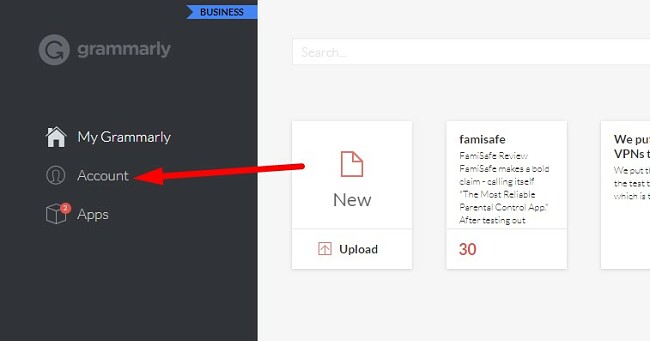
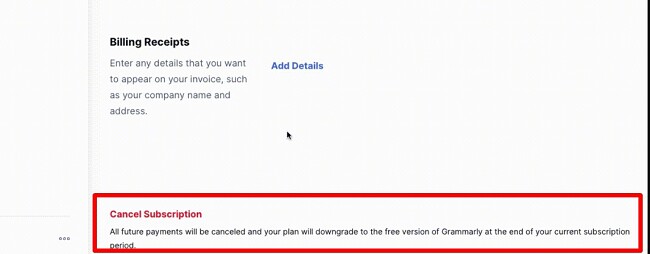
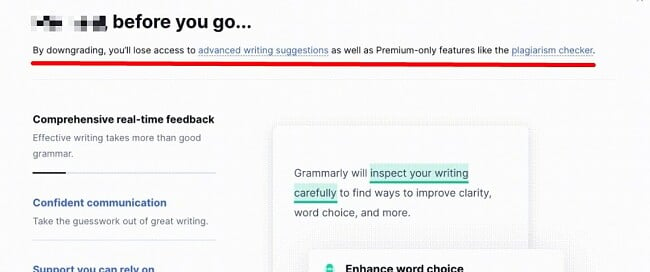
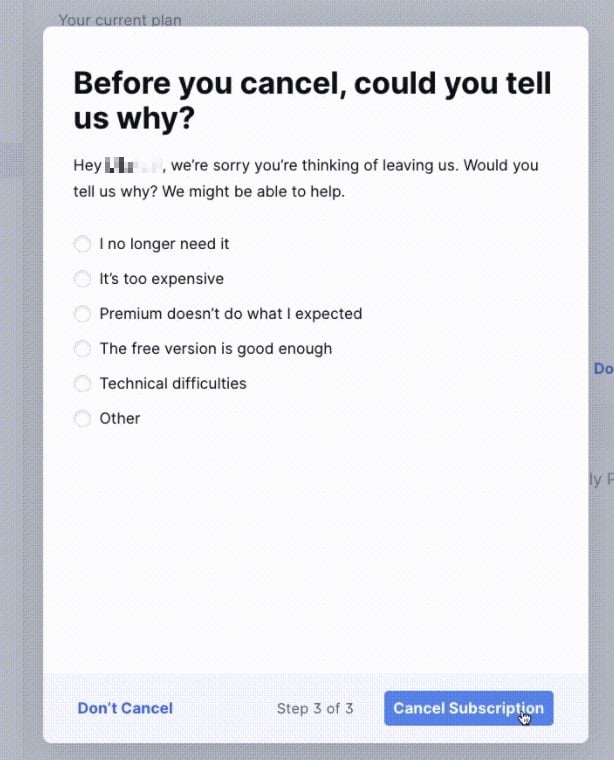
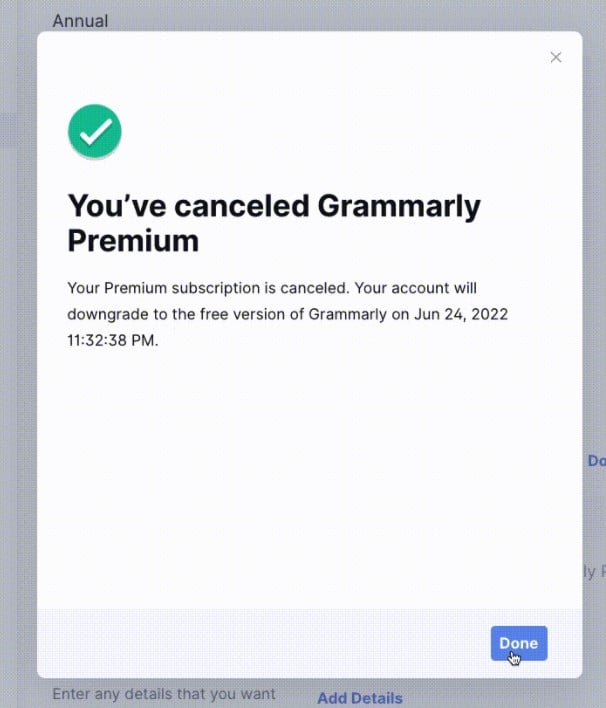
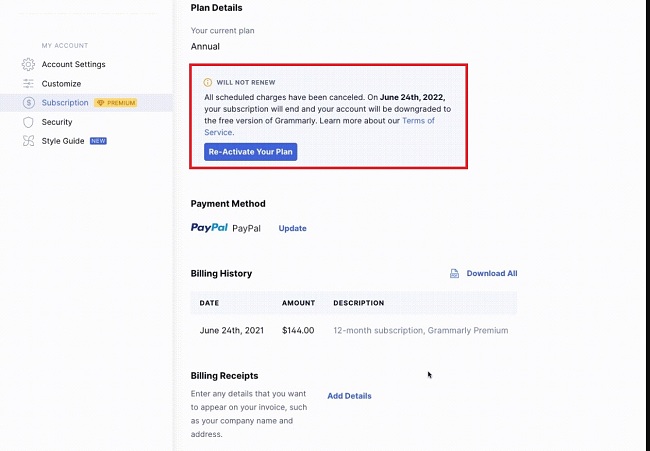
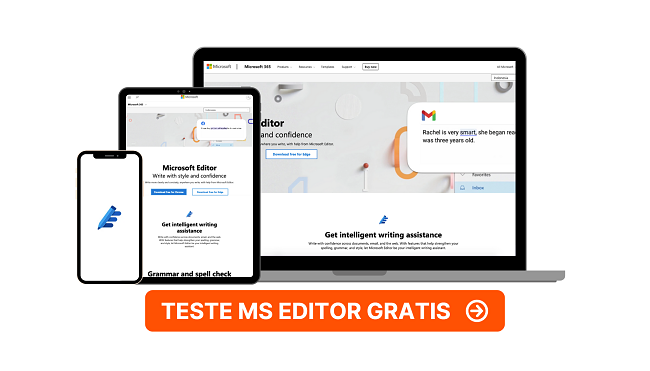

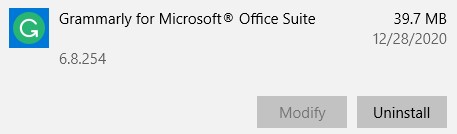
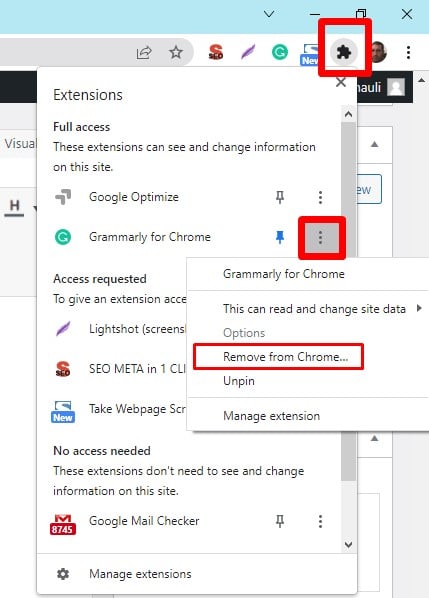
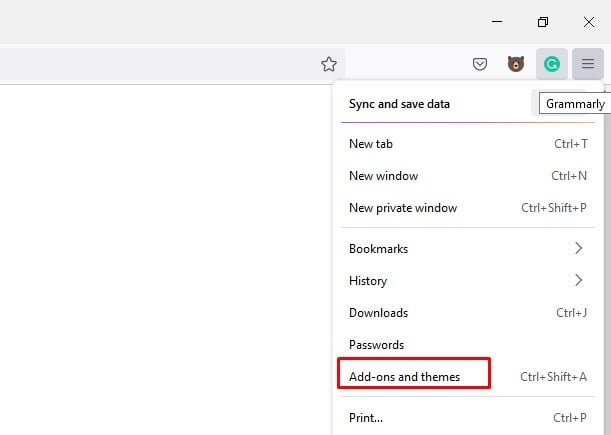
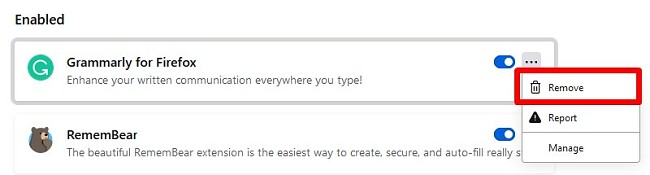
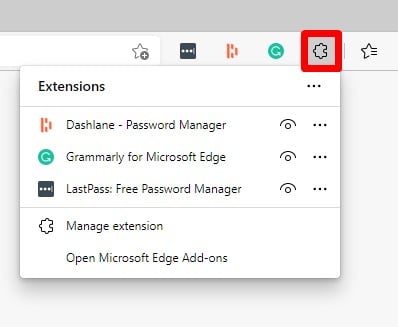




Hinterlasse einen Kommentar
Abbrechen